Некоторые пользователи macOS сталкиваются с кодом ошибки S7363-1260-FFFFD1C1 при попытке потоковой передачи контента из своего браузера по умолчанию. Сообщается, что в подавляющем большинстве случаев эта проблема возникает в Safari.
Код ошибки Netflix S7363-1260-FFFFD1C1
Как оказалось, есть несколько разных причин, которые могут способствовать появлению кода ошибки S7363-1260-FFFFD1C1. Вот краткий список потенциальных виновников:
- Bady cached data — По словам нескольких затронутых пользователей, этот код ошибки может быть просто результатом плохо кэшированных данных. Если этот сценарий применим, вы сможете решить эту проблему, перезагрузив компьютер MacOS и повторив попытку потоковой передачи после завершения следующего запуска.
- Конфликтующие медиаплееры — этот код ошибки Netflix может появляться в тех случаях, когда другой медиаплеер (на основе приложения или браузера) конфликтует с экземпляром Netflix. В этом случае вы сможете устранить помехи, принудительно закрыв любые другие активные медиаплееры на вашем macOS.
- Поврежденные данные веб-сайта Netflix. Частично поврежденные или некорректные данные Netflix также могут способствовать возникновению этой проблемы. Если этот сценарий применим, вы сможете решить эту проблему, зайдя в настройки Safari и удалив все данные веб-сайтов, связанные с Netflix.
- Проблема коренится в PRAM или NVRAM. Если вы сталкиваетесь с этой проблемой с другими подобными видеоплеерами, такими как iTunes, Hulu и HBO, скорее всего, вы действительно имеете дело с проблемой PRAM или NVRAM. В этом случае вы сможете решить проблему, загрузившись в режиме восстановления и сбросив оба компонента.
- Сбой Safari. Если вы выполнили все доступные исправления и по-прежнему видите эту ошибку в браузере Safari, скорее всего, вы имеете дело с базовым сбой браузера. Если вы не хотите запускать его повторно, единственная жизнеспособная альтернатива — использовать сторонний браузер.
Метод 1: перезагрузите macOS
Если вы еще не пробовали это сделать, вам следует начать с простой перезагрузки компьютера. Если проблема вызвана плохо кэшированными данными, которые пытается использовать потоковая передача, перезагрузка системы должна решить проблему автоматически.
Чтобы перезагрузить macOS, нажмите логотип Apple (в верхнем левом углу экрана), затем нажмите «Перезагрузить» в появившемся контекстном меню.
Перезагрузка компьютера macOS
Затем подтвердите операцию и подождите, пока ваш компьютер MacOS перезагрузится, прежде чем увидеть, устранен ли код ошибки на Netflix.
Если вы в конечном итоге увидите ту же ошибку потоковой передачи S7363-1260-FFFFD1C1 с Netflix, перейдите к следующему потенциальному исправлению ниже.
Метод 2: закройте все медиаплееры
Как оказалось, эта проблема также может возникать из-за конфликта с другим медиаплеером, который в настоящее время активен в вашей системе macOS. Известно, что подобный конфликт возникает между Netflix и автономными проигрывателями, такими как YouTube, iTunes и Quicktime.
К счастью, если этот сценарий применим, вы можете решить эту проблему, принудительно выйдя из активных видеоплееров, которые вам сейчас не нужны. Эффективность этой операции была подтверждена многими затронутыми пользователями.
Если вы не знаете, как это сделать самостоятельно, следуйте инструкциям ниже:
- Щелкните значок Apple (в верхнем левом углу), чтобы открыть контекстное меню, затем нажмите «Завершить принудительно».
Доступ к меню принудительного выхода
- Как только вы окажетесь в меню «Принудительный выход», выберите любые медиа-плееры, которые все еще активно работают. Распространенными виновниками являются QuickTime, iTunes или версия приложения YouTube / Vimeo и нажмите кнопку «Завершить принудительно».
- После закрытия каждого потенциально конфликтующего видеоплеера перезапустите Safari и повторите действие, которое ранее вызывало ошибку S7363-1260-FFFFD1C1.
Если та же проблема все еще возникает, перейдите к следующему потенциальному исправлению ниже.
Метод 3: удалить данные веб-сайта Netflix из Safari
Как выясняется, эта конкретная проблема также может возникать из-за частично поврежденных или сбойных данных Netflix, которые каким-то образом мешают попытке пропаривания.
Некоторым пользователям, столкнувшимся с той же проблемой, удалось решить ее, удалив все оставшиеся данные Netflix, которые могут вызвать эту проблему.
Если вы еще не пробовали это сделать, вам следует перейти к меню настроек Safari и очистить все файлы cookie и данные веб-сайтов, связанные с Netflix, перед перезапуском браузера.
Вот краткое пошаговое руководство, как это сделать:
- Откройте браузер Safari и щелкните меню Safari в горизонтальном меню ленты вверху.
- Затем в появившемся контекстном меню нажмите «Настройки».
Доступ к меню настроек
- Как только вы окажетесь в меню настроек Safari, перейдите на вкладку «Конфиденциальность».
Доступ к вкладке «Конфиденциальность»
- Затем перейдите в раздел «Файлы cookie и данные веб-сайта» и выберите «Подробности» («Управление данными веб-сайта»).
- Как только вы окажетесь в правильном меню, используйте функцию поиска, чтобы найти каждый бит данных, связанных с Netflix, затем используйте кнопку «Удалить», чтобы избавиться от каждого экземпляра.
Примечание. Когда вас спросят, хотите ли вы подтвердить свой выбор, нажмите «Удалить сейчас» и дождитесь завершения операции. - После удаления всех соответствующих файлов cookie и данных веб-сайтов попробуйте снова передать контент с Netflix и посмотреть, устранена ли проблема.
Если та же проблема все еще возникает, перейдите к следующему потенциальному исправлению ниже.
Метод 4: сброс PRAM и NVRAM
Как оказалось, эта проблема также может быть связана с проблемой с NVRAM (энергонезависимой памятью с произвольным доступом) или PRAM (ОЗУ параметров).
Этот сценарий еще более применим, если вы также сталкиваетесь с проблемами с iTunes, Hulu и другими подобными службами.
Каждый компьютер Mac использует NVRAM для хранения определенных настроек и последующего быстрого доступа к ним. PRAM, с другой стороны, в основном используется для хранения информации ядра.
При определенных обстоятельствах и NVRAM, и PRAM склонны хранить информацию, которая может вызвать проблемы с потоковой передачей на вашем компьютере.
Если вы считаете, что этот сценарий может быть применим, следуйте приведенным ниже инструкциям, чтобы сбросить как PRAM, так и NVRAM, а затем разверните команду, которая решает большинство проблем, связанных с HDCP:
- Перво-наперво, начните с полного выключения вашего MAC. Важно регулярно выключать его и не переводить в режим гибернации (спящий режим).
- Снова включите MacOS и сразу после этого нажмите и удерживайте следующие клавиши: Option + Command + P + R
- Удерживайте все четыре клавиши нажатыми около 20 секунд или до тех пор, пока ваш Mac не покажет признаки попытки перезапуска — удерживайте клавиши нажатыми, пока не услышите звук запуска (когда это произойдет, вы, наконец, можете отпустить клавиши).
Принудительный сброс NVRAM и PRAM
- После завершения следующего запуска откройте приложение «Терминал», используя функцию поиска в правом верхнем углу экрана.
Открытие приложения Терминал на OsX
- В приложении «Терминал» введите команду ниже и нажмите Return, чтобы сбросить компонент HDCP: nvram 8be4df61-93ca-11d2-aa0d-00e098032b8c: epid_provisioned =% 01% 00% 00% 00
- После того, как эта команда будет полностью обработана, закройте приложение Terminal и инициируйте еще одну попытку потоковой передачи с Netflix.
Если проблема все еще не решена, перейдите к следующему потенциальному исправлению ниже.
Метод 5: Использование другого браузера
Если ни один из обходных путей не позволил вам обойти ошибку S7363-1260-FFFFD1C1, вам следует рассмотреть альтернативу стороннего производителя.
Насколько нам удалось судить, эта проблема характерна только для Safari, поэтому многим затронутым пользователям удалось решить эту проблему, перейдя на другой сторонний браузер, доступный в macOS.
Чтобы упростить вам задачу, мы составили список сторонних браузеров, которые вы можете использовать, чтобы избежать появления кода ошибки в Safari:
Содержание
- Как исправить ошибку Netflix S7363-1260-FFFFD1C1
- Метод 1: перезагрузите macOS
- Метод 2: закройте все медиаплееры
- Метод 3: удалить данные веб-сайта Netflix из Safari
- Метод 4: сброс PRAM и NVRAM
- Метод 5: Использование другого браузера
- Исправить ошибку Netflix S7361-1253, S7363-1260-FFFFD1C1 или 00002E3F на Mac
- Что такое ошибка Netflix S7361-1253
- Что такое ошибка Netflix S7363-1260-FFFFD1C1
- Что такое ошибка Netflix S7363-1260-00002E3F
- Исправить ошибку Netflix S7361-1253, S7363-1260-FFFFD1C1 или S7363-1260-00002E3F
- Решение №1 — попробуйте перезагрузить компьютер.
- Решение №2 — Используйте другой браузер
- Решение № 3 — принудительно закрыть другие медиаплееры
- Решение №4 — Удалить данные веб-сайта Netflix
- Решение № 5 — Обновите свою macOS до последней версии.
- How to Fix Netflix Error Code S7363
- Troubleshooting this error code on Netflix
- What Causes S7363 Errors?
- How Do I Fix Netflix Error Code S7363-1260-00002E3F?
- How Do I Fix Netflix Error Code S7363-1260-0000230D?
- How Do I Fix Netflix Error Code S7363-1260-48444350?
- How Do I Fix Netflix Error Code S7363-1260-FFFFD1C1?
- How Do I Fix Netflix Error Code S7363-1260-00002E19?
Как исправить ошибку Netflix S7363-1260-FFFFD1C1
Некоторые пользователи macOS сталкиваются с кодом ошибки S7363-1260-FFFFD1C1 при попытке потоковой передачи контента из своего браузера по умолчанию. Сообщается, что в подавляющем большинстве случаев эта проблема возникает в Safari.
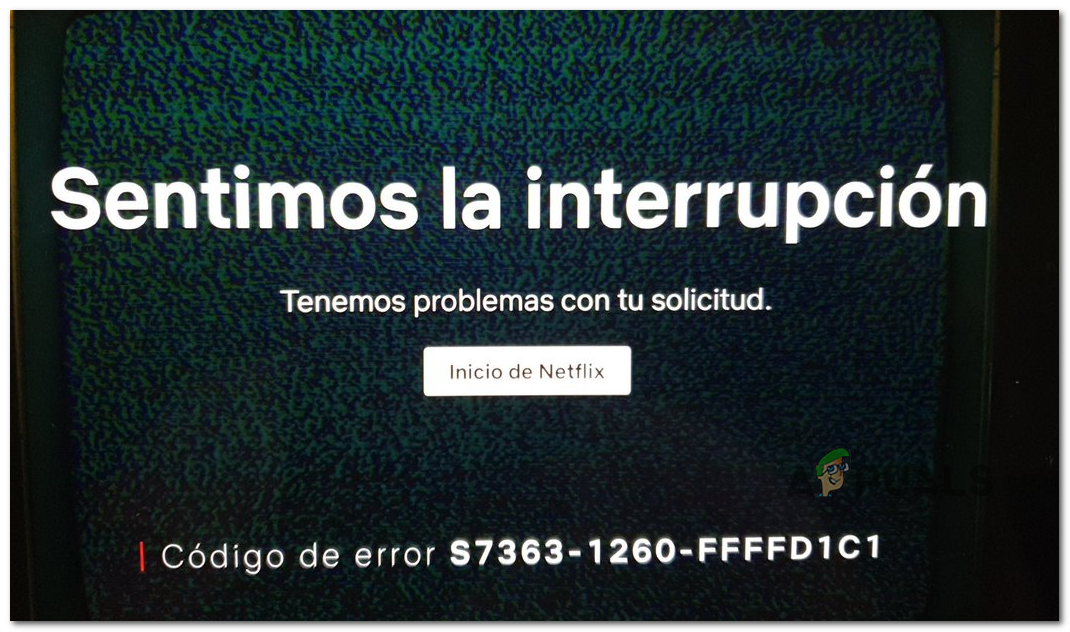
Программы для Windows, мобильные приложения, игры — ВСЁ БЕСПЛАТНО, в нашем закрытом телеграмм канале — Подписывайтесь:)
Как оказалось, есть несколько разных причин, которые могут способствовать появлению кода ошибки S7363-1260-FFFFD1C1. Вот краткий список потенциальных виновников:
- Bady cached data — По словам нескольких затронутых пользователей, этот код ошибки может быть просто результатом плохо кэшированных данных. Если этот сценарий применим, вы сможете решить эту проблему, перезагрузив компьютер MacOS и повторив попытку потоковой передачи после завершения следующего запуска.
- Конфликтующие медиаплееры — этот код ошибки Netflix может появляться в тех случаях, когда другой медиаплеер (на основе приложения или браузера) конфликтует с экземпляром Netflix. В этом случае вы сможете устранить помехи, принудительно закрыв любые другие активные медиаплееры на вашем macOS.
- Поврежденные данные веб-сайта Netflix. Частично поврежденные или некорректные данные Netflix также могут способствовать возникновению этой проблемы. Если этот сценарий применим, вы сможете решить эту проблему, зайдя в настройки Safari и удалив все данные веб-сайтов, связанные с Netflix.
- Проблема коренится в PRAM или NVRAM. Если вы сталкиваетесь с этой проблемой с другими подобными видеоплеерами, такими как iTunes, Hulu и HBO, скорее всего, вы действительно имеете дело с проблемой PRAM или NVRAM. В этом случае вы сможете решить проблему, загрузившись в режиме восстановления и сбросив оба компонента.
- Сбой Safari. Если вы выполнили все доступные исправления и по-прежнему видите эту ошибку в браузере Safari, скорее всего, вы имеете дело с базовым сбой браузера. Если вы не хотите запускать его повторно, единственная жизнеспособная альтернатива — использовать сторонний браузер.
Метод 1: перезагрузите macOS
Если вы еще не пробовали это сделать, вам следует начать с простой перезагрузки компьютера. Если проблема вызвана плохо кэшированными данными, которые пытается использовать потоковая передача, перезагрузка системы должна решить проблему автоматически.
Чтобы перезагрузить macOS, нажмите логотип Apple (в верхнем левом углу экрана), затем нажмите «Перезагрузить» в появившемся контекстном меню.
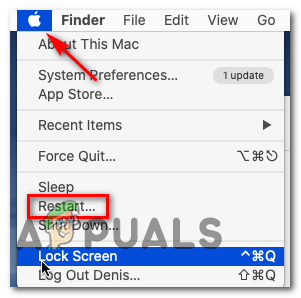
Затем подтвердите операцию и подождите, пока ваш компьютер MacOS перезагрузится, прежде чем увидеть, устранен ли код ошибки на Netflix.
Если вы в конечном итоге увидите ту же ошибку потоковой передачи S7363-1260-FFFFD1C1 с Netflix, перейдите к следующему потенциальному исправлению ниже.
Как оказалось, эта проблема также может возникать из-за конфликта с другим медиаплеером, который в настоящее время активен в вашей системе macOS. Известно, что подобный конфликт возникает между Netflix и автономными проигрывателями, такими как YouTube, iTunes и Quicktime.
К счастью, если этот сценарий применим, вы можете решить эту проблему, принудительно выйдя из активных видеоплееров, которые вам сейчас не нужны. Эффективность этой операции была подтверждена многими затронутыми пользователями.
Если вы не знаете, как это сделать самостоятельно, следуйте инструкциям ниже:
- Щелкните значок Apple (в верхнем левом углу), чтобы открыть контекстное меню, затем нажмите «Завершить принудительно».
Доступ к меню принудительного выхода
- Как только вы окажетесь в меню «Принудительный выход», выберите любые медиа-плееры, которые все еще активно работают. Распространенными виновниками являются QuickTime, iTunes или версия приложения YouTube / Vimeo и нажмите кнопку «Завершить принудительно».
- После закрытия каждого потенциально конфликтующего видеоплеера перезапустите Safari и повторите действие, которое ранее вызывало ошибку S7363-1260-FFFFD1C1.
Если та же проблема все еще возникает, перейдите к следующему потенциальному исправлению ниже.
Метод 3: удалить данные веб-сайта Netflix из Safari
Как выясняется, эта конкретная проблема также может возникать из-за частично поврежденных или сбойных данных Netflix, которые каким-то образом мешают попытке пропаривания.
Некоторым пользователям, столкнувшимся с той же проблемой, удалось решить ее, удалив все оставшиеся данные Netflix, которые могут вызвать эту проблему.
Если вы еще не пробовали это сделать, вам следует перейти к меню настроек Safari и очистить все файлы cookie и данные веб-сайтов, связанные с Netflix, перед перезапуском браузера.
Вот краткое пошаговое руководство, как это сделать:
- Откройте браузер Safari и щелкните меню Safari в горизонтальном меню ленты вверху.
- Затем в появившемся контекстном меню нажмите «Настройки».
Доступ к меню настроек
- Как только вы окажетесь в меню настроек Safari, перейдите на вкладку «Конфиденциальность».
Доступ к вкладке «Конфиденциальность»
- Затем перейдите в раздел «Файлы cookie и данные веб-сайта» и выберите «Подробности» («Управление данными веб-сайта»).
- Как только вы окажетесь в правильном меню, используйте функцию поиска, чтобы найти каждый бит данных, связанных с Netflix, затем используйте кнопку «Удалить», чтобы избавиться от каждого экземпляра.
Примечание. Когда вас спросят, хотите ли вы подтвердить свой выбор, нажмите «Удалить сейчас» и дождитесь завершения операции. - После удаления всех соответствующих файлов cookie и данных веб-сайтов попробуйте снова передать контент с Netflix и посмотреть, устранена ли проблема.
Если та же проблема все еще возникает, перейдите к следующему потенциальному исправлению ниже.
Метод 4: сброс PRAM и NVRAM
Как оказалось, эта проблема также может быть связана с проблемой с NVRAM (энергонезависимой памятью с произвольным доступом) или PRAM (ОЗУ параметров).
Этот сценарий еще более применим, если вы также сталкиваетесь с проблемами с iTunes, Hulu и другими подобными службами.
Каждый компьютер Mac использует NVRAM для хранения определенных настроек и последующего быстрого доступа к ним. PRAM, с другой стороны, в основном используется для хранения информации ядра.
При определенных обстоятельствах и NVRAM, и PRAM склонны хранить информацию, которая может вызвать проблемы с потоковой передачей на вашем компьютере.
Если вы считаете, что этот сценарий может быть применим, следуйте приведенным ниже инструкциям, чтобы сбросить как PRAM, так и NVRAM, а затем разверните команду, которая решает большинство проблем, связанных с HDCP:
- Перво-наперво, начните с полного выключения вашего MAC. Важно регулярно выключать его и не переводить в режим гибернации (спящий режим).
- Снова включите MacOS и сразу после этого нажмите и удерживайте следующие клавиши: Option + Command + P + R
- Удерживайте все четыре клавиши нажатыми около 20 секунд или до тех пор, пока ваш Mac не покажет признаки попытки перезапуска — удерживайте клавиши нажатыми, пока не услышите звук запуска (когда это произойдет, вы, наконец, можете отпустить клавиши).
Принудительный сброс NVRAM и PRAM
- После завершения следующего запуска откройте приложение «Терминал», используя функцию поиска в правом верхнем углу экрана.
Открытие приложения Терминал на OsX
- В приложении «Терминал» введите команду ниже и нажмите Return, чтобы сбросить компонент HDCP: nvram 8be4df61-93ca-11d2-aa0d-00e098032b8c: epid_provisioned =% 01% 00% 00% 00
- После того, как эта команда будет полностью обработана, закройте приложение Terminal и инициируйте еще одну попытку потоковой передачи с Netflix.
Если проблема все еще не решена, перейдите к следующему потенциальному исправлению ниже.
Метод 5: Использование другого браузера
Если ни один из обходных путей не позволил вам обойти ошибку S7363-1260-FFFFD1C1, вам следует рассмотреть альтернативу стороннего производителя.
Насколько нам удалось судить, эта проблема характерна только для Safari, поэтому многим затронутым пользователям удалось решить эту проблему, перейдя на другой сторонний браузер, доступный в macOS.
Чтобы упростить вам задачу, мы составили список сторонних браузеров, которые вы можете использовать, чтобы избежать появления кода ошибки в Safari:
Источник
Исправить ошибку Netflix S7361-1253, S7363-1260-FFFFD1C1 или 00002E3F на Mac
Netflix упрощает просмотр любимых сериалов и фильмов в любом месте, на любых устройствах, включая компьютеры Mac. Однако некоторые пользователи сталкивались с несколькими известными ошибками Netflix на своем пути. Некоторыми примерами из них являются коды ошибок Netflix S7361-1253, S7363-1260-FFFFD1C1 и S7363-1260-00002E3F.
Что такое ошибка Netflix S7361-1253
Ошибка Netflix S7361-1253 возникает, когда есть проблема с вашим компьютером Mac. Могут возникнуть проблемы с вашей macOS, поэтому он не может воспроизводить некоторые заголовки на Netflix.
Что такое ошибка Netflix S7363-1260-FFFFD1C1
Есть несколько причин, по которым вы сталкиваетесь с ошибкой Netflix S7363-1260-FFFFD1C1. Обычно это происходит с браузерами по умолчанию. Возможно, в вашем браузере произошел сбой или повреждены данные веб-сайта. У вас могут быть конфликтующие медиаплееры.
Программы для Windows, мобильные приложения, игры — ВСЁ БЕСПЛАТНО, в нашем закрытом телеграмм канале — Подписывайтесь:)
Что такое ошибка Netflix S7363-1260-00002E3F
Когда вы видите ошибку Netflix S7363-1260-00002E3F, это означает, что в вашем браузере есть данные, которые необходимо обновить.
Исправить ошибку Netflix S7361-1253, S7363-1260-FFFFD1C1 или S7363-1260-00002E3F
Решение №1 — попробуйте перезагрузить компьютер.
Закройте браузер и выключите компьютер Mac.
Перезагрузите компьютер и попробуйте снова запустить Netflix.
Решение №2 — Используйте другой браузер
Вместо использования браузера по умолчанию при потоковой передаче Netflix попробуйте запустить его в другом браузере. Если вы используете Safari на Mac, попробуйте использовать другие надежные браузеры, такие как Google Chrome, Microsoft Edge, Mozilla Firefox, Brave или Opera. Посмотрите, исчезнет ли проблема. Если нет, перейдите к следующему способу ниже.
Решение № 3 — принудительно закрыть другие медиаплееры
Это может вызвать конфликт при открытии другого медиаплеера, такого как iTunes, QuickTime или даже YouTube.
- Чтобы принудительно закрыть другие медиаплееры, щелкните значок Apple на экране.
- Нажмите «Завершить принудительно».
- Поищите другие медиаплееры. Выберите «Завершить принудительно».
- Для Youtube закройте вкладку и перезапустите браузер.
Решение №4 — Удалить данные веб-сайта Netflix
- В браузере Safari щелкните пункт меню.
- Выберите «Настройки».
- Зайдите в Конфиденциальность.
- Ищите файлы cookie и данные веб-сайтов.
- Выберите «Управление данными веб-сайта» или «Подробности».
- Ищите Netflix.
- Щелкните Удалить.
- Выберите «Удалить сейчас».
- Перезагрузите браузер Safari.
Решение № 5 — Обновите свою macOS до последней версии.

Убедитесь, что вы используете последнюю версию macOS, чтобы получить новейшие функции от Apple и избавиться от подобных ошибок на Netflix. Каждое обновление также поставляется с последней версией браузера Safari.
Какой из вышеперечисленных методов сработал для вас? Дайте нам знать в комментариях ниже.
Программы для Windows, мобильные приложения, игры — ВСЁ БЕСПЛАТНО, в нашем закрытом телеграмм канале — Подписывайтесь:)
Источник
How to Fix Netflix Error Code S7363
Troubleshooting this error code on Netflix
Netflix error code S7363 isn’t just one malfunction. It describes a dozen or so different glitches, each with a specific subcode (for example, error code S7363 1260 FFFFD1C1). No matter which you have, they appear when Netflix has a problem playing content on a Mac computer (or specifically the Safari browser). It will appear along with the following message:
- Whoops, something went wrong .
- Unexpected Error
- There was an unexpected error. Please reload the page and try again.
The error may also just say, There was an unexpected error. Please reload the page and try again.
What Causes S7363 Errors?
Generally, you’ll see error code S7363 because of a problem with your Mac or Safari. You could have a problem with browser data, digital rights management, or a more significant problem with your computer. Here are some different causes of S7363 errors and the subcodes they produce.
These errors appear when your browser has some data that needs refreshed before you can use Netflix:
- S7363-1260-00002E3F
- S7363-1260-FFFF5962
- S7363-1260-FFFFD082
- S7363-1260-FFFFD089
- S7363-1260-FFFFD1E7
- S7363-1260-FFFFFF9B
You’ll see the following codes when Netflix has encountered a DRM issue:
- S7363-1260-0000230D
- S7363-1260-00002E18
- S7363-1260-FFFFDCF3
Other messages and their associated errors are:
- S7363-1260-00002E19: Safari has an issue with Netflix’s HTML 5 player.
- S7363-1260-48444350: Netflix does not support your monitor or display.
- S7363-1260-FFFFD1C1: Older Macs may have technical issues when trying to run Netflix. You may still be able to use your computer, but you’ll need to make some adjustments.
How Do I Fix Netflix Error Code S7363-1260-00002E3F?
Half of the subcodes of error S7363 – S7363-1260-00002E3F, S7363-1260-FFFF5962, S7363-1260-FFFFD082, S7363-1260-FFFFD089, S7363-1260-FFFFD1E7, and S7363-1260-FFFFFF9B – arise due to outdated information in your browser, whether Safari or another. You can try several steps to resolve the issue.
Restart your Mac. Cycling your computer is a quick way to purge some of the cached files Safari is using. Select the Apple menu in the upper-left corner of your screen, and select Restart. Let your computer start back up, and then try Netflix again.
Choose Shut Down under the Apple menu before starting it back up can also help if a basic restart doesn’t.
Close other programs and websites. Other apps and platforms, especially ones that play media, can interfere with Netflix. If you’re currently running something like Music, QuickTime Player, or even YouTube, shut it down and try streaming again. You should also try closing and reopening your browser to give it a fresh start.
Clear the internet cache. For a variety of reasons, the data already stored in your browser can interfere with navigation and streaming. The info may be corrupted, out of date, or there may just be too much of it.
In Safari, go to Safari > Preferences > Privacy > Manage Website Data > Remove All to clear all of the information you’ve accumulated while browsing.
Try another browser. If Netflix isn’t working in Safari, for example, try Chrome, Microsoft Edge, Firefox, or Opera. You may have better luck on another platform. You can also try the Netflix app on a streaming device or game console.
How Do I Fix Netflix Error Code S7363-1260-0000230D?
Error code S7363-1260-0000230D—along with S7363-1260-00002E18 and S7363-1260-FFFFDCF3 – point to an issue with digital rights management. Try these fixes to get Netflix working again.
Restart your computer. Either a restart or a full power cycle can fix a lot of problems with your Mac. Select Restart or Shut Down under the Apple menu, and then try Netflix again when your computer boots back up.
Close other programs. Netflix’s DRM function can block playback if you have other applications open, especially ones that can capture your screen like QuickTime Player. Shutting them down will end the conflict with Netflix.
Clear your website data. Just like with errors like S7363-1260-00002E3F above, you can end some conflicts with Netflix by making sure it’s running the most current data. In Safari, go to Safari > Preferences > Privacy > Manage Website Data > Remove All.
Use a different device. The last thing you should try is switching browsers or platforms. Either try a different internet program, or try watching Netflix via its app for phones, tablets, or TV streaming devices.
How Do I Fix Netflix Error Code S7363-1260-48444350?
This error code shows up when you’re using a monitor that’s incompatible with playback on Netflix. Apple requires that displays include High-bandwidth Digital Copyright Protection, which helps prevent piracy or illegal broadcasts of content from a Mac. Follow these steps to solve the problem.
Unplug external monitors. If you use an external monitor with your Mac (for example, if you have a dual-display setup for work), it’s possible the side hardware doesn’t meet Apple’s standards for video playback. Disconnect the extra screen to see if that clears the problem.
Remove incompatible software. Programs like DisplayLink, which lets you share and broadcast your display, may interfere with Netflix. Playback won’t work if the platform thinks you might be sending video somewhere else; again, this is an anti-piracy measure. Unfortunately, you may have to delete the software completely to get Netflix to work on your computer.
Use a Netflix Party for a sanctioned way to watch movies remotely with friends.
Try a different browser or platform. You may have more success trying to run Netflix either in another browser or switching to the app on another device.
How Do I Fix Netflix Error Code S7363-1260-FFFFD1C1?
You may see this version of error code S7363 if you’re trying to watch Netflix on an older Mac. Try these steps to sort it out.
Restart your computer. An older Mac might have less virtual or physical RAM than a newer model. Restarting or shutting it down and rebooting might clear some of it up and fix the problem.
Close other programs and apps. While media players like QuickTime and Music might be the culprit here, your older computer might just have trouble running multiple processes. Shut down everything that isn’t necessary to see if your Netflix connection improves.
Use a different browser or platform. As always, your last recourse is trying to watch Netflix somewhere else. Sometimes, just switching from (for example) Safari to Chrome may be enough, but it’s possible you might need to abandon the Mac in favor of a newer computer, app, or your TV.
How Do I Fix Netflix Error Code S7363-1260-00002E19?
This problem arises when Safari has trouble with the HTML 5 player that Netflix uses to show programming. The issue isn’t one with a quick fix, unfortunately. When you see it, you should try watching on a different device or browser.
Netflix error code NW-2-5 indicates a network connectivity problem. Verify that your network allows video streaming, then check your internet connection.
Netflix error code UI-800-3 means that there’s an issue with the Netflix app (rather than the device you’re watching on). Signing out and signing back in will usually fix the problem.
Netflix error code 1011 is another network connectivity error. Troubleshoot your internet connection and restart your device. If you’re still having problems, reinstall the Netflix app.
You might see Netflix error code 300 when trying to watch Netflix on a Sony TV or Blu-ray player. Select Retry to restart the app. If it’s still not working, wait a few minutes, then try starting Netflix again. If the problem persists, contact Sony support.
Источник
Netflix упрощает просмотр любимых сериалов и фильмов в любом месте, на любых устройствах, включая компьютеры Mac. Однако некоторые пользователи сталкивались с несколькими известными ошибками Netflix на своем пути. Некоторыми примерами из них являются коды ошибок Netflix S7361-1253, S7363-1260-FFFFD1C1 и S7363-1260-00002E3F.
Ошибка Netflix S7361-1253 возникает, когда есть проблема с вашим компьютером Mac. Могут возникнуть проблемы с вашей macOS, поэтому он не может воспроизводить некоторые заголовки на Netflix.
Что такое ошибка Netflix S7363-1260-FFFFD1C1
Есть несколько причин, по которым вы сталкиваетесь с ошибкой Netflix S7363-1260-FFFFD1C1. Обычно это происходит с браузерами по умолчанию. Возможно, в вашем браузере произошел сбой или повреждены данные веб-сайта. У вас могут быть конфликтующие медиаплееры.
Что такое ошибка Netflix S7363-1260-00002E3F
Когда вы видите ошибку Netflix S7363-1260-00002E3F, это означает, что в вашем браузере есть данные, которые необходимо обновить.
Исправить ошибку Netflix S7361-1253, S7363-1260-FFFFD1C1 или S7363-1260-00002E3F
Решение №1 — попробуйте перезагрузить компьютер.
Закройте браузер и выключите компьютер Mac.
Перезагрузите компьютер и попробуйте снова запустить Netflix.
Решение №2 — Используйте другой браузер
Вместо использования браузера по умолчанию при потоковой передаче Netflix попробуйте запустить его в другом браузере. Если вы используете Safari на Mac, попробуйте использовать другие надежные браузеры, такие как Google Chrome, Microsoft Edge, Mozilla Firefox, Brave или Opera. Посмотрите, исчезнет ли проблема. Если нет, перейдите к следующему способу ниже.
Решение № 3 — принудительно закрыть другие медиаплееры
Это может вызвать конфликт при открытии другого медиаплеера, такого как iTunes, QuickTime или даже YouTube.
- Чтобы принудительно закрыть другие медиаплееры, щелкните значок Apple на экране.
- Нажмите «Завершить принудительно».
- Поищите другие медиаплееры. Выберите «Завершить принудительно».
- Для Youtube закройте вкладку и перезапустите браузер.
Решение №4 — Удалить данные веб-сайта Netflix
- В браузере Safari щелкните пункт меню.
- Выберите «Настройки».
- Зайдите в Конфиденциальность.
- Ищите файлы cookie и данные веб-сайтов.
- Выберите «Управление данными веб-сайта» или «Подробности».
- Ищите Netflix.
- Щелкните Удалить.
- Выберите «Удалить сейчас».
- Перезагрузите браузер Safari.
Решение № 5 — Обновите свою macOS до последней версии.

Убедитесь, что вы используете последнюю версию macOS, чтобы получить новейшие функции от Apple и избавиться от подобных ошибок на Netflix. Каждое обновление также поставляется с последней версией браузера Safari.
Какой из вышеперечисленных методов сработал для вас? Дайте нам знать в комментариях ниже.
Troubleshooting this error code on Netflix
Updated on December 13, 2021
Netflix error code S7363 isn’t just one malfunction. It describes a dozen or so different glitches, each with a specific subcode (for example, error code S7363 1260 FFFFD1C1). No matter which you have, they appear when Netflix has a problem playing content on a Mac computer (or specifically the Safari browser). It will appear along with the following message:
- Whoops, something went wrong …
- Unexpected Error
- There was an unexpected error. Please reload the page and try again.
The error may also just say, There was an unexpected error. Please reload the page and try again.
What Causes S7363 Errors?
Generally, you’ll see error code S7363 because of a problem with your Mac or Safari. You could have a problem with browser data, digital rights management, or a more significant problem with your computer. Here are some different causes of S7363 errors and the subcodes they produce.
These errors appear when your browser has some data that needs refreshed before you can use Netflix:
- S7363-1260-00002E3F
- S7363-1260-FFFF5962
- S7363-1260-FFFFD082
- S7363-1260-FFFFD089
- S7363-1260-FFFFD1E7
- S7363-1260-FFFFFF9B
You’ll see the following codes when Netflix has encountered a DRM issue:
- S7363-1260-0000230D
- S7363-1260-00002E18
- S7363-1260-FFFFDCF3
Other messages and their associated errors are:
- S7363-1260-00002E19: Safari has an issue with Netflix’s HTML 5 player.
- S7363-1260-48444350: Netflix does not support your monitor or display.
- S7363-1260-FFFFD1C1: Older Macs may have technical issues when trying to run Netflix. You may still be able to use your computer, but you’ll need to make some adjustments.
How Do I Fix Netflix Error Code S7363-1260-00002E3F?
Half of the subcodes of error S7363 – S7363-1260-00002E3F, S7363-1260-FFFF5962, S7363-1260-FFFFD082, S7363-1260-FFFFD089, S7363-1260-FFFFD1E7, and S7363-1260-FFFFFF9B – arise due to outdated information in your browser, whether Safari or another. You can try several steps to resolve the issue.
-
Restart your Mac. Cycling your computer is a quick way to purge some of the cached files Safari is using. Select the Apple menu in the upper-left corner of your screen, and select Restart. Let your computer start back up, and then try Netflix again.
Choose Shut Down under the Apple menu before starting it back up can also help if a basic restart doesn’t.
-
Close other programs and websites. Other apps and platforms, especially ones that play media, can interfere with Netflix. If you’re currently running something like Music, QuickTime Player, or even YouTube, shut it down and try streaming again. You should also try closing and reopening your browser to give it a fresh start.
-
Clear the internet cache. For a variety of reasons, the data already stored in your browser can interfere with navigation and streaming. The info may be corrupted, out of date, or there may just be too much of it.
In Safari, go to Safari > Preferences > Privacy > Manage Website Data > Remove All to clear all of the information you’ve accumulated while browsing.
-
Try another browser. If Netflix isn’t working in Safari, for example, try Chrome, Microsoft Edge, Firefox, or Opera. You may have better luck on another platform. You can also try the Netflix app on a streaming device or game console.
How Do I Fix Netflix Error Code S7363-1260-0000230D?
Error code S7363-1260-0000230D—along with S7363-1260-00002E18 and S7363-1260-FFFFDCF3 – point to an issue with digital rights management. Try these fixes to get Netflix working again.
-
Restart your computer. Either a restart or a full power cycle can fix a lot of problems with your Mac. Select Restart or Shut Down under the Apple menu, and then try Netflix again when your computer boots back up.
-
Close other programs. Netflix’s DRM function can block playback if you have other applications open, especially ones that can capture your screen like QuickTime Player. Shutting them down will end the conflict with Netflix.
-
Clear your website data. Just like with errors like S7363-1260-00002E3F above, you can end some conflicts with Netflix by making sure it’s running the most current data. In Safari, go to Safari > Preferences > Privacy > Manage Website Data > Remove All.
-
Use a different device. The last thing you should try is switching browsers or platforms. Either try a different internet program, or try watching Netflix via its app for phones, tablets, or TV streaming devices.
How Do I Fix Netflix Error Code S7363-1260-48444350?
This error code shows up when you’re using a monitor that’s incompatible with playback on Netflix. Apple requires that displays include High-bandwidth Digital Copyright Protection, which helps prevent piracy or illegal broadcasts of content from a Mac. Follow these steps to solve the problem.
-
Unplug external monitors. If you use an external monitor with your Mac (for example, if you have a dual-display setup for work), it’s possible the side hardware doesn’t meet Apple’s standards for video playback. Disconnect the extra screen to see if that clears the problem.
-
Remove incompatible software. Programs like DisplayLink, which lets you share and broadcast your display, may interfere with Netflix. Playback won’t work if the platform thinks you might be sending video somewhere else; again, this is an anti-piracy measure. Unfortunately, you may have to delete the software completely to get Netflix to work on your computer.
Use a Netflix Party for a sanctioned way to watch movies remotely with friends.
-
Try a different browser or platform. You may have more success trying to run Netflix either in another browser or switching to the app on another device.
How Do I Fix Netflix Error Code S7363-1260-FFFFD1C1?
You may see this version of error code S7363 if you’re trying to watch Netflix on an older Mac. Try these steps to sort it out.
-
Restart your computer. An older Mac might have less virtual or physical RAM than a newer model. Restarting or shutting it down and rebooting might clear some of it up and fix the problem.
-
Close other programs and apps. While media players like QuickTime and Music might be the culprit here, your older computer might just have trouble running multiple processes. Shut down everything that isn’t necessary to see if your Netflix connection improves.
-
Use a different browser or platform. As always, your last recourse is trying to watch Netflix somewhere else. Sometimes, just switching from (for example) Safari to Chrome may be enough, but it’s possible you might need to abandon the Mac in favor of a newer computer, app, or your TV.
How Do I Fix Netflix Error Code S7363-1260-00002E19?
This problem arises when Safari has trouble with the HTML 5 player that Netflix uses to show programming. The issue isn’t one with a quick fix, unfortunately. When you see it, you should try watching on a different device or browser.
FAQ
-
What is Netflix error code NW-2-5?
Netflix error code NW-2-5 indicates a network connectivity problem. Verify that your network allows video streaming, then check your internet connection.
-
What is Netflix error code UI-800-3?
Netflix error code UI-800-3 means that there’s an issue with the Netflix app (rather than the device you’re watching on). Signing out and signing back in will usually fix the problem.
-
What does error code 1011 mean on Netflix?
Netflix error code 1011 is another network connectivity error. Troubleshoot your internet connection and restart your device. If you’re still having problems, reinstall the Netflix app.
-
What is Netflix error code 300?
You might see Netflix error code 300 when trying to watch Netflix on a Sony TV or Blu-ray player. Select Retry to restart the app. If it’s still not working, wait a few minutes, then try starting Netflix again. If the problem persists, contact Sony support.
Thanks for letting us know!
Get the Latest Tech News Delivered Every Day
Subscribe
Пользователи Mac не получают приложение Netflix для потоковой передачи видео. Вместо этого у них есть только возможность транслировать контент Netflix прямо из любого веб-браузера. Возможностей для веб-браузера довольно много, основными из которых являются Firefox, Chrome, Opera и Safari. Но при просмотре видео пользователи Mac получают сообщение об ошибке в своем браузере. Это ошибка S7363-1260-FFFFD1C1, которая сопровождается сообщением, которое гласит: «Произошла непредвиденная ошибка, пожалуйста, перезагрузите страницу и попробуйте еще раз».
Эта ошибка характерна только для пользователей Mac, и неприятно, что вы не можете смотреть контент, за который вы заплатили. Если вы один из незадачливых пользователей Mac, столкнувшихся с этой конкретной ошибкой с Netflix, эта статья будет полезна. В это руководство мы включили несколько решений, с помощью которых вы можете попробовать исправить ошибку Netflix 7363-1260-FFFFD1C1. Итак, без лишних слов, давайте перейдем к делу.
Оглавление
-
1 Как исправить ошибку Netflix S7363-1260-FFFFD1C1?
- 1.1 Перезагрузите Mac:
- 1.2 Закройте другое воспроизведение мультимедиа:
- 1.3 Используйте другой браузер:
- 1.4 Очистить или сбросить PRAM и NVRAM:
Как исправить ошибку Netflix S7363-1260-FFFFD1C1?
Есть несколько причин, по которым эта ошибка появляется на вашем Mac. Во-первых, на вашем Mac может быть недостаточно кэшированных данных, из-за чего воспроизведение через браузер сталкивается с трудностями. Было бы лучше, если бы вы удалили недостаточное количество кэшированных данных. Во-вторых, если в вашем браузере или в каком-либо приложении уже запущено воспроизведение, это может также мешать вашему Netflix.
Если вы сталкиваетесь с этой же ошибкой и во всех других сервисах потокового видео, значит, у вас наверняка проблема с PRAM или NVRAM. Вы можете сбросить их обоих в рекавери. Кроме того, могут быть проблемы с вашим браузером по умолчанию, которым также является Safari. В этом случае вам следует попробовать сторонний веб-браузер.
Итак, выяснив основные причины этой ошибки, давайте рассмотрим все исправления, которые мы можем попытаться исправить.
Перезагрузите Mac:
Если вы еще не пробовали это сделать, первое, что вам нужно сделать здесь, это перезагрузить всю систему, то есть вашу macOS. Как упоминалось выше, одной из основных причин ошибки S7363-1260-FFFFD1C1 Netflix являются плохие данные кеша. Таким образом, простая перезагрузка устранит это.
- Нажмите на маленький значок яблока в верхнем левом углу экрана.
- В раскрывающемся меню выберите параметр «Перезагрузить».
- Подтвердите свое действие.
- Дождитесь завершения процесса перезапуска, а затем попробуйте снова запустить потоковую передачу Netflix.
Если при этом вы сталкиваетесь с той же ошибкой S7363-1260-FFFFD1C1 во время потоковой передачи, переходите к следующему решению, упомянутому ниже.
Закройте другое воспроизведение мультимедиа:
Как упоминалось выше, одной из причин этой ошибки является фоновое воспроизведение. Если у вас уже есть что-то еще, транслируемое или воспроизводимое в видеоплеере, полностью закройте это, прежде чем пытаться транслировать контент на Netflix. Много раз пользователи сталкивались с этой ошибкой при воспроизведении видеофайла в другом месте. По какой-то причине Netflix не может правильно передавать поток, когда на Mac есть несколько воспроизведений.
Если у вас ничего не воспроизводится в фоновом режиме или если остановка воспроизведения не принесла никаких изменений, но вы по-прежнему видите ошибку S7363-1260-FFFFD1C1, попробуйте следующее исправление.
Используйте другой браузер:
Эта ошибка относительно стандартна в браузере Safari. Если вы также пытаетесь транслировать Netflix только в Safari, попробуйте другой сторонний браузер, например Firefox или Chrome. Вы можете сначала попробовать обновить браузер Safari, если хотите использовать браузер Safari для потоковой передачи Netflix. Но если даже обновление не исправляет ошибку S7363-1260-FFFFD1C1, то вам следует перейти на другой браузер.
Если вы столкнулись с ошибкой S7363-1260-FFFFD1C1 даже в браузерах, отличных от Safari, то вам остается только сбросить PRAM и NVRAM.
Очистить или сбросить PRAM и NVRAM:
NVRAM означает энергонезависимую память с произвольным доступом, а PRAM — параметрическую RAM. NVRAM на Mac используется для хранения определенных настроек и обеспечения быстрого доступа к ним. PRAM используется для хранения информации ядра системы Mac. Иногда в NVRAM или PRAM хранится дополнительная информация, которая может помешать потоковой передаче Netflix. Таким образом, очистка их обоих может помочь вам с ошибкой S7363-1260-FFFFD1C1 в Netflix.
- Во-первых, вам нужно выключить Mac, то есть полностью выключить его.
- Затем снова запустите Mac и сразу же, как только он запустится, нажмите и удерживайте четыре клавиши Option + Command + P + R.
- Не отпускайте кнопки примерно двадцать секунд, и вы увидите, что ваш Mac снова пытается перезагрузиться. Как только вы услышите звук запуска, отпустите кнопки.
- Щелкните небольшой значок поиска в правом верхнем углу экрана.
- Найдите терминал и откройте его.
- Введите в терминал следующую команду и нажмите клавишу возврата:
nvram 8be4df61-93ca-11d2-aa0d-00e098032b8c: epid_provisioned =% 01% 00% 00% 00
- Команда будет обработана, и после ее завершения ваши NVRAM и PRAM будут успешно сброшены.
Итак, это все возможные исправления для исправления ошибки Netflix S7363-1260-FFFFD1C1, с которой сталкиваются многие пользователи Mac. Если у вас есть какие-либо вопросы или вопросы по этому руководству, оставьте комментарий ниже, и мы свяжемся с вами. Также не забудьте ознакомиться с другими нашими статьями на Советы и хитрости iPhone,Советы и хитрости для Android, Советы и хитрости для ПКи многое другое для получения дополнительной полезной информации.
Техно-фанат, который любит новые гаджеты и всегда хочет знать о последних играх и обо всем, что происходит в мире технологий и вокруг него. У него огромный интерес к Android и потоковым устройствам.
Some macOS users are experiencing the Error S7363-1260-FFFFD1C1 error code when attempting to stream content from their default browser. In the vast majority of cases, this problem is reported to occur on Safari.
As it turns out, there are several different causes that might contribute to the apparition of the S7363-1260-FFFFD1C1 error code. Here’s a shortlist of potential culprits:
- Bady cached data – According to several affected users, this error code can simply be the result of badly cached data. If this scenario is applicable, you should be able to fix this problem by rebooting your MacOS computer and attempt to stream again after the next startup is complete.
- Conflicting Media Players – This Netflix error code can appear in instances where a different media player (app-based or browser-based) is conflicting with the Netflix instance. In this case, you should be able to eliminate the interference by force-closing any other active media players on your macOS.
- Corrupted Netflix website data – Partially corrupted or glitched Netflix data can also contribute to the apparition of this issue. If this scenario is applicable, you should be able to fix this problem by accessing Safari’s Preferences and removing any Netflix-related website data.
- The issue is rooted in PRAM or NVRAM – If you’re encountering this problem with other similar video players like iTunes, Hulu, and HBO, chances are you are actually dealing with a PRAM or NVRAM issue. In this case, you should be able to fix the problem by booting into recovery mode and resetting both components.
- Safari glitch – If you’ve burned through every available fix and you’re still seeing this error in your Safari browser, chances are you’re dealing with an underlying browser glitch. If you’re not willing to reinitiate it, the only viable alternative is to use a 3rd party browser.
Method 1: Reboot your macOS
If you haven’t tried this yet, you should start out by doing a simple computer restart. If the issue is being caused by badly cached data that the streaming attempt is attempting to leverage, a system reboot should take care of the issue automatically.
To reboot your macOS, click on the Apple logo (top-left corner of the screen), then click on Restart from the newly appeared context menu.
Next, confirm the operation and wait for your macOS computer to restart before seeing if the error code is resolved on Netflix.
If you end up seeing the same S7363-1260-FFFFD1C1 streaming error with Netflix, move down to the next potential fix below.
Method 2: Close all Media Players
As it turns out, this problem can also occur due to a conflict with a different media player that is currently active on your macOS system. A conflict of this kind is known to occur between Netflix and standalone players like YouTube, iTunes, and Quicktime.
Fortunately, if this scenario is applicable, you can fix this problem by force quitting the active video players that you don’t need at this moment. This operation was confirmed to be effective by a lot of affected users.
If you don’t know how to do it yourself, follow the instructions below:
- Click on the Apple icon (top-left corner) to bring up the context menu, then click on Force Quit.
Accessing the Force Quit menu - Once you’re inside the Force Quit menu, go ahead and select any media players that are still actively running. Common culprits are QuickTime, iTunes, or the app version of YouTube / Vimeo and click Force Quit.
- After every potential conflicting video player is closed, restart Safari and repeat the action that was previously causing the S7363-1260-FFFFD1C1 error.
If the same problem is still occurring, move down to the next potential fix below.
Method 3: Remove Netflix website Data from Safari
As it turns out, this particular issue can also occur due to partially corrupted or glitched Netflix data that is somehow interfering with the steaming attempt.
Some users that were facing the same problem have managed to fix the problem by removing any leftover Netflix data that might cause this issue.
If you haven’t tried this yet, you should proceed by accessing the Safari Preferences menu and clear any cookies and website data related to Netflix before restarting the browser.
Here’s a quick step-by-step guide on how to do this:
- Open your Safari browser and click on the Safari menu from the horizontal ribbon menu at the top.
- Then from the newly appeared context menu, click on Preferences.
Accessing the Preferences menu - Once you’re inside the Preferences menu of Safari, go ahead and click on the Privacy tab.
Accessing the Privacy tab - Next, go under Cookies and website data and select Details (Manage Website Data).
- Once you’re inside the correct menu, use the search function to find every bit of data related to Netflix, then use the Remove button to get rid of every instance.
Note: When asked whether you want to confirm your choice, click on Remove now and wait for the operation to complete. - After every relevant cookie and website data is removed, attempt to stream content from Netflix again and see if the problem is now fixed.
If the same problem is still occurring, move down to the next potential fix below.
Method 4: Resetting PRAM and NVRAM
As it turns out, this problem can also be rooted in an issue with NVRAM (Non-Volatile Random-Access Memory) or PRAM (Parameter RAM).
This scenario is even more likely to be applicable if you’re also encountering issues with iTunes, Hulu, and other similar services.
Every Mac computer uses NVRAM to store certain settings and then provide quick access to them. PRAM, on the other hand, is primarily used to store Kernel information.
Under certain circumstances, both NVRAM and PRAM are prone to store information that might cause streaming issues on your computer.
If you think this scenario might be applicable, follow the instructions below to reset both PRAM and NVRAM and then deploy a command that resolves the majority of HDCP-related issues:
- First things first, start by shutting down your MAC completely. It’s important to shut it down regularly and not put it in hibernation mode (sleep mode).
- Turn your MacOS on again and immediately after you do so, press and hold on the following keys:
Option + Command + P + R
- Keep all four keys pressed for about 20 seconds or until your Mac shows signs that is attempting to restart itself – Keep the keys pressed until you hear the startup sound (when this happens, you can finally release the keys).
Forcing an NVRAM and PRAM reset - Once the next startup is complete, open the Terminal app by using the search function in the top-right corner of the screen.
Opening the Terminal application on OsX - Inside the Terminal app, type the command below and press Return to reset the HDCP component:
nvram 8be4df61-93ca-11d2-aa0d-00e098032b8c:epid_provisioned=%01%00%00%00
- After this command is processed completely, close the Terminal app, and initiate another streaming attempt with Netflix.
If the problem is still not resolved, move down to the next potential fix below.
Method 5: Using a Different Browser
If none of the workarounds have allowed you to get around the S7363-1260-FFFFD1C1 error, you should consider a 3rd party alternative.
As far as we’be been able to tell, this problem is exclusive to Safari, so a lot of affected users have managed to fix this problem by migrating to a different 3rd party browser that’s available on macOS.
To make things easier for you, we’ve made a list of 3rd party browsers that you can use to avoid the error code in Safari:
- Google Chrome
- Brave
- Opera
- Vivaldi
Kevin Arrows
Kevin is a dynamic and self-motivated information technology professional, with a Thorough knowledge of all facets pertaining to network infrastructure design, implementation and administration. Superior record of delivering simultaneous large-scale mission critical projects on time and under budget.
Error code S7363-1260-FFFFD1C1 occurs in old macOS systems and on older Safari web browsers. The architecture present in older versions doesn’t support the updated Netflix web app or the Netflix native application.
Everything boils down to the video rendering service of Netflix and its anti-piracy system working in the background. Both modules are updated keeping in mind the newer versions of macOS which is why they offer a sluggish experience in older machines.
However, having said that, there are also factors that cause this error message.
What causes Error Code S7363-1260-FFFFD1C1 in Netflix
The error message occurs due to:
- Outdated Safari or macOS system: This is confirmed by the official Netflix support page. As mentioned earlier as well, the outdated modules are not fully compatible with the updated Netflix apps.
- Outdated Java system in your macOS: Netflix uses Java in your machine to run and if it is outdated, it will cause issues like the one under discussion.
- Corrupt browser data: This is another common cause why you will experience this error message. Browsers need to be updated every now and then to make sure bad data isn’t stored in them.
- Bad NVRAM in your system: NVRAM is a storage component used to store frequently accessed information on your computer. If this is holding bad data, you will need to refresh it.
- ‘PlayReady’ folder conflicting: PlayReady folder is created and stored by Microsoft on your machine. It is known to cause conflicts with Netflix and Silverlight.
Before we dive into the solutions, make sure that you have the latest version of Silverlight installed on the machine (especially if you are using an older one).
1. Update Java in macOS
Netflix makes use of Java in your operating system to run and play the video. If it is not updated, you will keep getting the error message. This component is critical for Netflix’s operation.
- Open System Preferences from the Apple menu and find Java in the given menu or Search Java in the Search bar.
System Preferences - Open the Java Control Panel by clicking on it and select Update from the menu bar. Now, click on Update Now. This will download the update for you.
Java Control Panel - Restart your system before attempting to use Netflix again.
2. Clearing Safari Browser Data
If you are using Safari to watch Netflix, chances are that your browser data is conflicting with Netflix’s operation. Over time, your browser accumulates a lot of data from websites including cookies and the local cache. Adding the fact that you are using an older system, makes things worse and causes S7363-1260-FFFFD1C1 any time there is a conflict or outdated data present. Here, you can clear your browser data and see if this does the trick.
- Open Safari, click on History present at the top bar of the application and click Clear History.
Clearing History in Safari - Now, make sure you select all history from the drop-down before clicking Clear History.
Clearing all history – Safari - After clearing, restart your system completely and see if this fixes the problem.
3. Refreshing NVRAM in your System
If none of the above method work, you should consider resetting your NVRAM in your macOS system. NVRAM means Non-Volatile Random Access Memory. If we compare it a normal RAM, there is an addition of ‘Non-volatile’ which means this data isn’t cleared when you turn off your computer.
If there is some bad information or data stored in your NVRAM over time, it can cause the Netflix error message and wouldn’t let you watch any shows. The solution here is to clear the NVRAM completely.
Apple has explained the steps to clear NVRAM briefly here. Do note that this will not in any way make you lose your data. Only your computer will be completely restarted and all the running programs will be closed. Clear your NVRAM and see if this does the trick.
4. Deleting PlayReady Folder
Another workaround we came across for users making use of Silverlight is deleting the PlayReady in Microsoft’s directory. This is a component used by Silverlight when it is running. When we delete this folder, it will notice the missing modules when running and automatically fetch the updated ones from its servers.
- Open the Finder application. Click on Go present at the top bar of the application and select Computer.
Navigating to Computer through Finder – macOS - Now navigate to your Hard Drive > Library > Application Support > Microsoft. Select PlayReady and move it to Trash by right-clicking on it.
Deleting PlayReady in macOS - Restart your system completely and see if this does the trick.
5. Using Another Browser
If none of the methods work, the final workaround is to download and use another browser. This issue is persistent in Safari but seems to be fixed in Google Chrome or Mozilla Firefox. You can navigate to the Official Google Download page and download the Chrome browser from there.
After installing the browser, make sure to restart your computer before attempting to log into Netflix.

Shaheer is the lead troubleshooter at Computer Verge. He has over 7 years of IT experience. He has a Bachelor’s degree in Computer Science and has completed various IT programming and support certifications.
Netflix is a very helpful entertainment during this COVID-19 crisis when most cities are on lockdown and people are not allowed to go out, even for work. People spend all day inside the house, and watching TV series and movies on Netflix is one of the best ways to pass the time and prevent boredom.
Currently, Netflix has thousands of titles you can choose from. You can watch Netflix from your Smart TV, your phone, your Mac or PC, or other compatible devices. Just log into your account, choose a user, then go through the list of titles and choose which one you want to watch. You can spend hours and hours of watching Netflix and you usually don’t notice the time passing by, which is a huge help during lockdown.
Unfortunately, several Netflick users have reported encountering various errors when streaming content from this service. One of the more popular issues is the Netflix error S7363-1260-FFFFD089 that is commonly encountered by users accessing the streaming service using Safari on their Mac.
When this error occurs, the title refuses to play and the user is presented with a black screen along with the error message. The weird thing is that the error does not happen to a specific title only, but appears no matter which content is clicked. This Netflix error code: S7363-1260-00003266 causes a great deal of frustration among users because they cannot watch movies and TV series unless the error is fixed.
What is the Netflix Error S7363-1260-FFFFD089 on Safari?
If you’re getting the netflix error code s7363 1260 ffffd1c1 on your Mac computer, it usually means that the problem is related to the information stored on your Safari browser that needs to be refreshed. Some old cookies or cache files or download files might be interfering with Netflix and preventing it from working properly.
The error message usually reads:
Whoops. something went wrong…
Unexpected error
There was an unexpected error. Please reload the page and try again.
Error Code: S7363-1260-FFFFD089
This error only usually appears when watching Netflix using the Safari on a Macbook. It rarely appears on other browsers, such as Chrome or Firefox, signifying that the problem is most likely related to Safari.
As mentioned above, the main reason is corrupted cache files on your Safari browser, but other factors could also be affecting Netflix’s performance and causing this error code s7363 1260 48444350 on your Macbook. Here are some of the other factors you need to check:
- Faulty Safari plug-ins or add-ons
- Ad blockers installed on your browser
- Strict security settings
- Browser hi-jackers or other malware affecting your browser
If you’re currently frustrated because of encountering the Netflix error code s7363 1260 48444350 on Safari, you can follow the troubleshooting steps below to resolve this issue.
How to Fix the Netflix Error Code S7363 on Mac
When you get the Netflix error S7363-1260-FFFFD089 on your Mac, the first thing you need to check is whether the problem affects the entire Netflix service or is it limited to the device you are using. You can check this by trying to access Netflix on another device, such as your phone or your TV. If Netflix works fine on these devices, then it means that the problem is limited to your device. Next, check if Netflix loads using other web browsers. If it does, then the cause of the problem has been narrowed down to your Safari browser.
But before you try to fix the Netflix error code s7363 1260 48444350, you need to do some basic troubleshooting steps to see if they can fix this glitch:
- Log out of your Netflix account, then log back in. This step should rule out any problems with your Netflix account.
- Close your Safari browser and relaunch it, then open Netflix once again.
- Clean up unnecessary files from your system using a Mac cleaner app.
- Run your anti-malware program to remove any browser hijacker installed on your Mac.
- Try using a VPN to check if the problem is caused by proxy errors or your ISP blocking the Netflix service.
- Restart your Mac.
If the above fixes don’t work, proceed with the steps below:
Fix #1: Quit All Running Media Players.
Media players can sometimes interfere with streaming apps such as Netflix. Make sure to close all other media programs that are currently open, such as iTunes, YouTube, VLC, QuickTime, and others. To do this:
- Click the Apple icon located in the upper-left corner of the screen.
- Choose Force Quit.
- Click any media players that are currently open, such as QuickTime or iTunes, then select Force Quit.
- Quit Safari and relaunch it.
- Try opening Netflix again.
Fix #2: Delete Netflix Website Data.
Cached files and cookies can interfere with Netflix so you must clear them from your browser to fix this error. To do this:
- Open Safari and click the Safari menu found in the upper-left corner of your browser.
- Choose Preferences > Privacy.
- Under Cookies and website data, click Details or Manage Website Data.
- Look for Netflix, then click the Remove button.
- Choose Remove Now.
After the Netflix website data has been removed, force-quit Safari by clicking the Apple menu > Force Quit, then choosing Safari from the list of apps. Relaunch Safari and try Netflix again.
Fix #3: Empty Your Browser’s Caches.
To clear Safari’s caches, you first need to access the Safari Developer Tools by turning on the Develop menu. To do this:
- Open Safari > Preferences, then click on the Advanced Tab.
- Tick off the box next to Show Develop in the menu bar.
- Exit Preferences, you’ll and you should see a new Develop menu appear.
- Click on the Develop tab between the Bookmarks and Window tabs.
- Click on Empty Caches.
- Relaunch Safari and try accessing Netflix once again.
Fix #4: Reset NVRAM in the Recovery Mode.
Resetting NVRAM using the regular steps is sometimes not enough to fix this error. You need to reset while in the Recovery for it to work. To do this:
- Restart your Mac and immediately hold down the Command + R buttons until you see the Apple logo or the spinning globe. This should load the macOS Utilities screen.
- Click on Utilities in the menu bar, then click on Terminal.
- In the Terminal window, copy and paste this command line:
nvram 8be4df61-93ca-11d2-aa0d-00e098032b8c:epid_provisioned=%01%00%00%00 - Hit Enter.
- Restart your Mac normally and try opening Netflix once again.
Fix #5: Use a Different Browser or Device.
- If you’re not particular with using Safari for watching Netflix, you can use other browsers that are compatible with this streaming service. Here are some of the browsers where you can watch Netflix smoothly:
- Microsoft Edge on Windows 10/11
- Internet Explorer on Windows 7, 8, and 8.1
- Mozilla Firefox
- Google Chrome
- Opera
You can also choose to watch Netflix on other devices, including Smart TVs, PS3, PS4, Xbox360, XboxOne, Blu-ray Players, iOS and Android devices, tablets, iPads, and other computers.
Summary
In this period when people can’t go out because of the risk of COVID-19 infection, watching Netflix is the best way to stay entertained and prevent people from getting bored or crazy. If you come across the Netflix error S7363-1260-FFFFD089, simply follow the fixes above, or switch to a different browser or device.
Vic is a certified gadget freak who feels the need to surround himself with cutting-edge technology. And this passion has helped him a lot in creating content that informs and guides users on using and troubleshooting the latest technology. He is an avid researcher who is always hungry for the latest news and updates on the most cutting-edge technology.
Vic is the one in charge of keeping our website running smoothly and efficiently, to make sure that our readers have a wonderful experience while visiting the website. He’s good at troubleshooting errors and fixing Windows issues that come up either when playing games or working on the computer.
Обновлено февраль 2023: перестаньте получать сообщения об ошибках и замедлите работу вашей системы с помощью нашего инструмента оптимизации. Получить сейчас в эту ссылку
- Скачайте и установите инструмент для ремонта здесь.
- Пусть он просканирует ваш компьютер.
- Затем инструмент почини свой компьютер.
Единственный способ смотреть Netflix на вашем Mac — использовать веб-браузер. Лучшими браузерами для потоковой передачи на Mac являются Google Chrome, Opera, Mozilla Firefox и Safari.
Хотя большинство пользователей работают нормально, некоторые пользователи столкнулись с ошибкой Netflix S7363-1260-FFFFD1C1. Об этой ошибке в основном сообщают пользователи Mac.
- Ошибка браузера
- Плохо кэшированные данные
- Конфликтующие медиаплееры
- Поврежденные данные на Netflix
- Проблема кроется в PRAM или NVRAM.
Как исправить ошибку Netflix S7363-1260-FFFFD1C1?
Обновление за февраль 2023 года:
Теперь вы можете предотвратить проблемы с ПК с помощью этого инструмента, например, защитить вас от потери файлов и вредоносных программ. Кроме того, это отличный способ оптимизировать ваш компьютер для достижения максимальной производительности. Программа с легкостью исправляет типичные ошибки, которые могут возникнуть в системах Windows — нет необходимости часами искать и устранять неполадки, если у вас под рукой есть идеальное решение:
- Шаг 1: Скачать PC Repair & Optimizer Tool (Windows 10, 8, 7, XP, Vista — Microsoft Gold Certified).
- Шаг 2: Нажмите «Начать сканирование”, Чтобы найти проблемы реестра Windows, которые могут вызывать проблемы с ПК.
- Шаг 3: Нажмите «Починить все», Чтобы исправить все проблемы.
Перезагрузите устройство Mac
- Нажмите на значок маленького яблока в верхнем левом углу экрана.
- В раскрывающемся меню выберите параметр «Перезагрузить».
- Подтвердите свои действия.
- Дождитесь завершения перезагрузки, а затем повторите попытку потоковой передачи Netflix.
Использование другого браузера
Эта ошибка относительно часто возникает в браузере Safari. Если вы также пытаетесь смотреть Netflix только в Safari, попробуйте использовать другой сторонний браузер, например Firefox или Chrome. Вы можете сначала попробовать обновить браузер Safari, если хотите использовать его для потоковой передачи Netflix.
Отключение воспроизведения других медиафайлов
Одной из причин этой ошибки является фоновое воспроизведение. Если вы уже транслируете что-то еще или читаете в видеоплеере, вам следует полностью закрыть его, прежде чем пытаться транслировать контент на Netflix. Эта ошибка часто возникает, когда видеофайл воспроизводится в другом месте. По какой-то причине Netflix не может нормально транслироваться, если на вашем Mac есть несколько файлов для воспроизведения.
Совет экспертов: Этот инструмент восстановления сканирует репозитории и заменяет поврежденные или отсутствующие файлы, если ни один из этих методов не сработал. Это хорошо работает в большинстве случаев, когда проблема связана с повреждением системы. Этот инструмент также оптимизирует вашу систему, чтобы максимизировать производительность. Его можно скачать по Щелчок Здесь
Часто задаваемые вопросы
Если вы получаете код ошибки Netflix s7363 1260 ffffd1c1 на своем Mac, это обычно означает, что проблема связана с информацией, хранящейся в браузере Safari, которую необходимо обновить. Эта ошибка обычно возникает только при просмотре Netflix с помощью Safari на Macbook.
- Ошибка сафари
- Плохие кешированные данные
- Конфликтующий медиаплеер
- Поврежденные данные на Netflix
- Проблема возникает в памяти PRAM или NVRAM
- Выключите устройство.
- Отключите модем и маршрутизатор и подождите 30 секунд.
- Снова подключите модем и подождите, пока новые индикаторы перестанут мигать.
- Подключите маршрутизатор и подождите, пока не начнут мигать новые индикаторы.
- Снова включите устройство и попробуйте снова использовать Netflix.
Сообщение Просмотров: 96

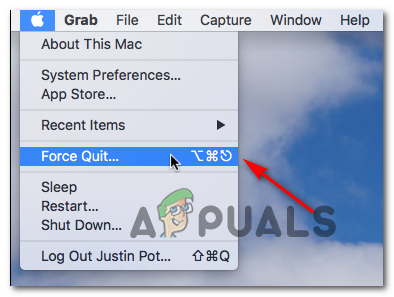 Доступ к меню принудительного выхода
Доступ к меню принудительного выхода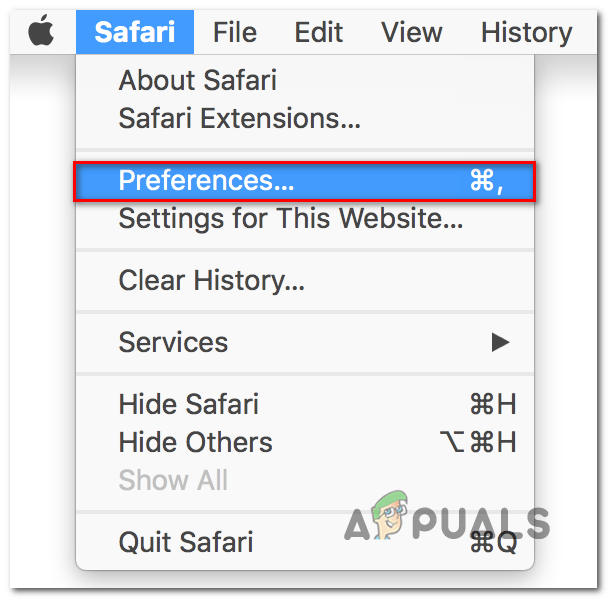 Доступ к меню настроек
Доступ к меню настроек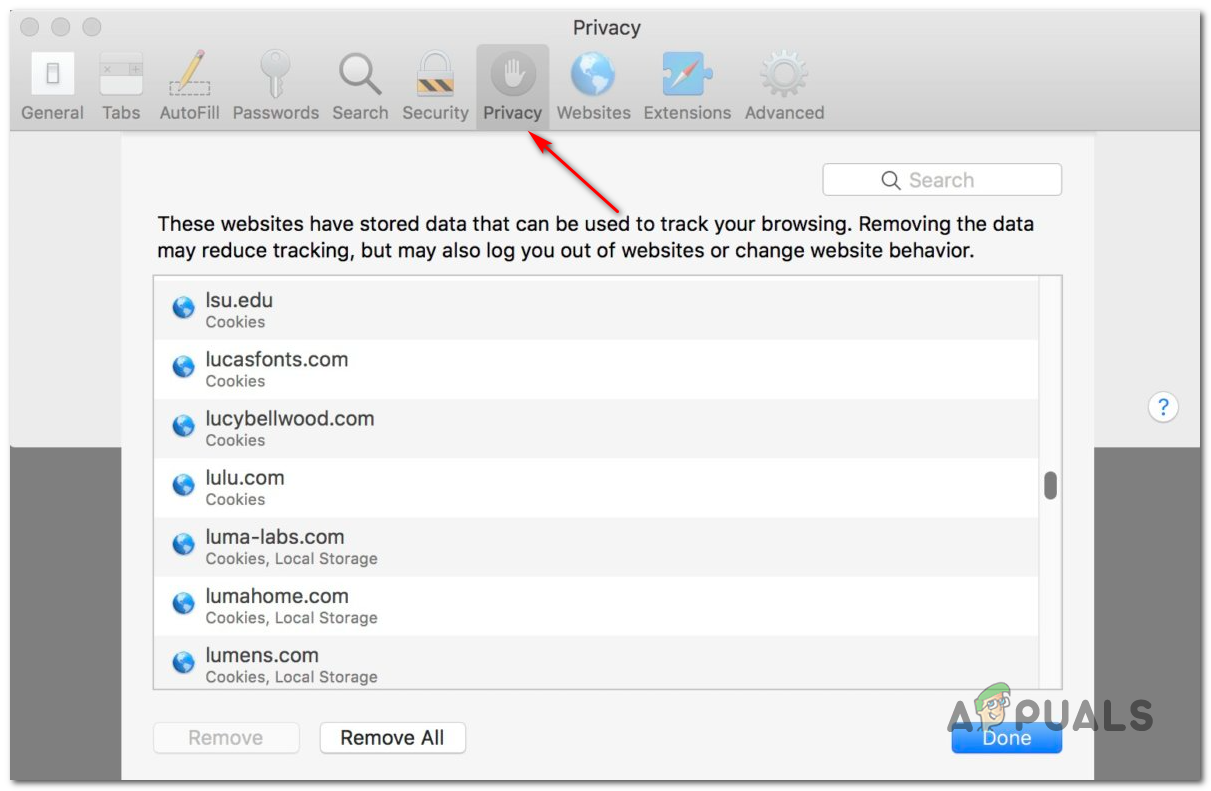 Доступ к вкладке «Конфиденциальность»
Доступ к вкладке «Конфиденциальность»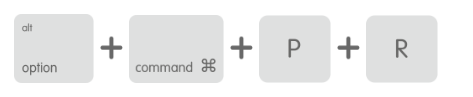 Принудительный сброс NVRAM и PRAM
Принудительный сброс NVRAM и PRAM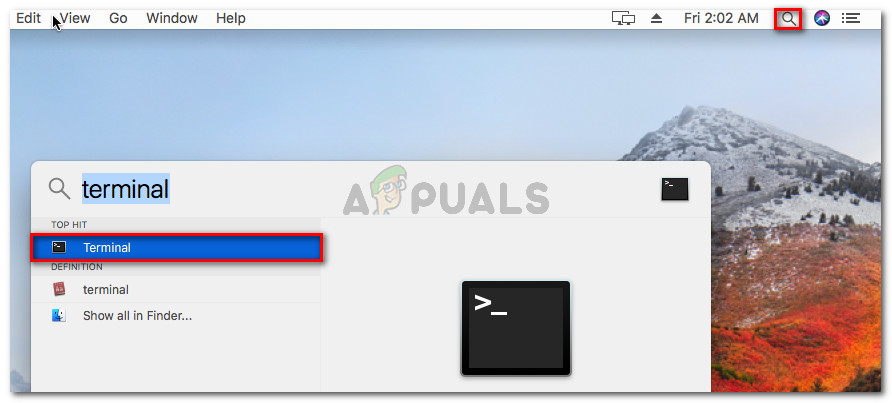 Открытие приложения Терминал на OsX
Открытие приложения Терминал на OsX




:max_bytes(150000):strip_icc()/EvanKillham-216527-362e21f01aed459abcb0a35731442b2c.jpg)
:max_bytes(150000):strip_icc()/jonfishersquare-93eb80e77a004035887f56816d3623c5.jpg)



















